微信怎么语音通话免打扰 微信语音通话邀请免打扰功能设置方法
更新时间:2024-03-26 09:56:07作者:xtyang
微信作为一款社交软件,除了文字聊天外,还提供了语音通话的功能,但有时候我们可能并不想被打扰,特别是在一些重要会议或者休息时间。针对这种情况,微信提供了语音通话免打扰功能,让用户可以自行设置是否接受语音通话邀请。接下来就让我们来看看如何在微信中设置语音通话免打扰功能。
方法如下:
1.打开微信,进入微信,点击【我】
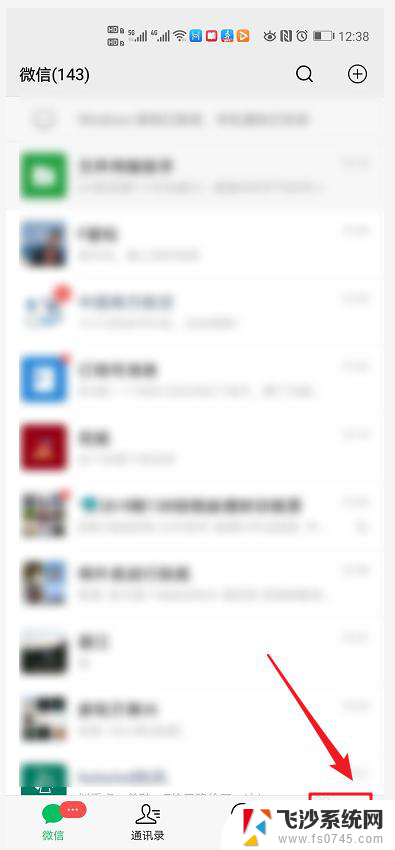
2.跳转至我的页面,点击【设置】
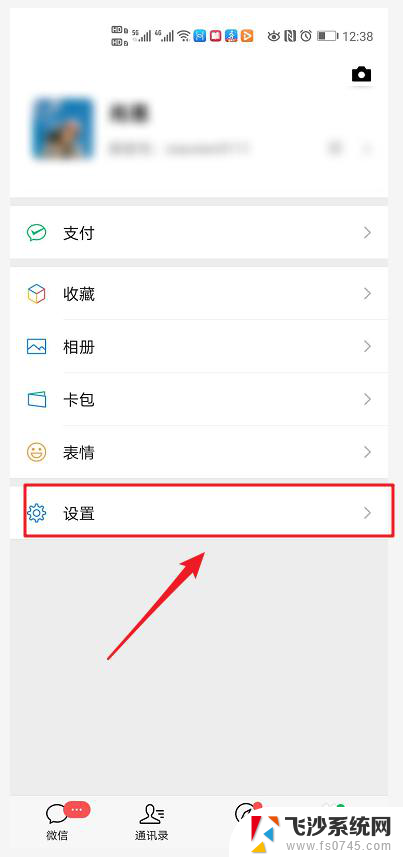
3.进入设置页面,点击【新消息提醒】
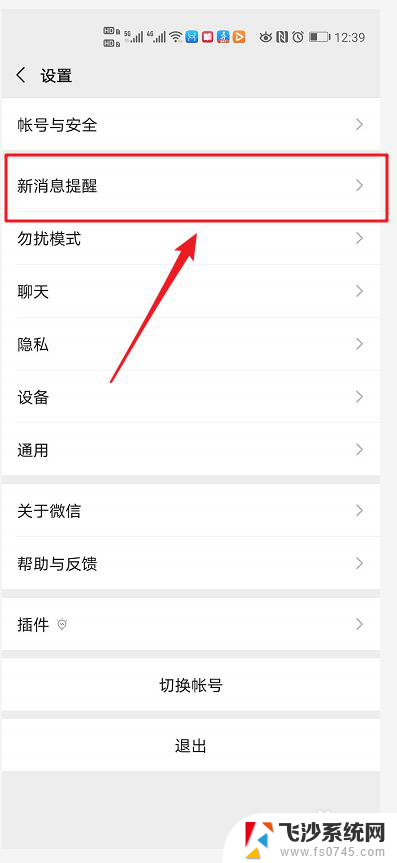
4.进入新消息提醒页面,点击【语音和视频通话邀请】
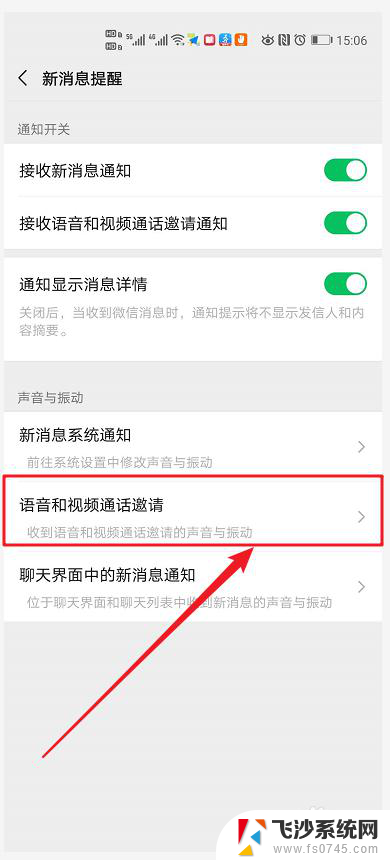
5.进入通知管理页面,点击开启【免打扰】。开启成功后,在手机开启免打扰后,可继续接收语音和视频通话邀请通知。
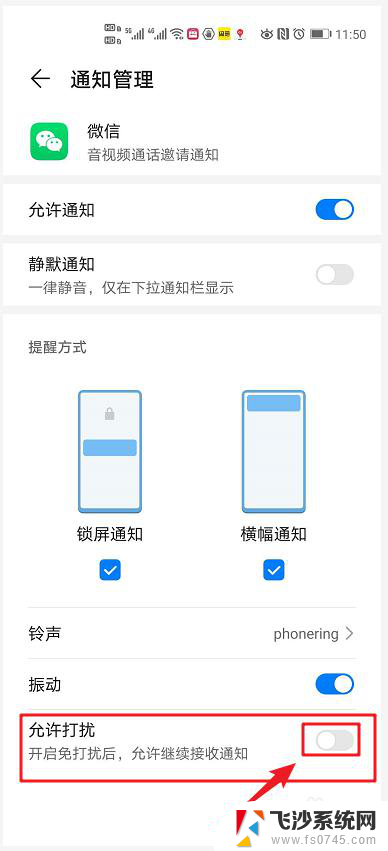
以上就是微信如何设置免打扰来进行语音通话的全部内容,如果你遇到这种情况,可以按照以上操作来解决问题,非常简单快速,一步到位。
微信怎么语音通话免打扰 微信语音通话邀请免打扰功能设置方法相关教程
-
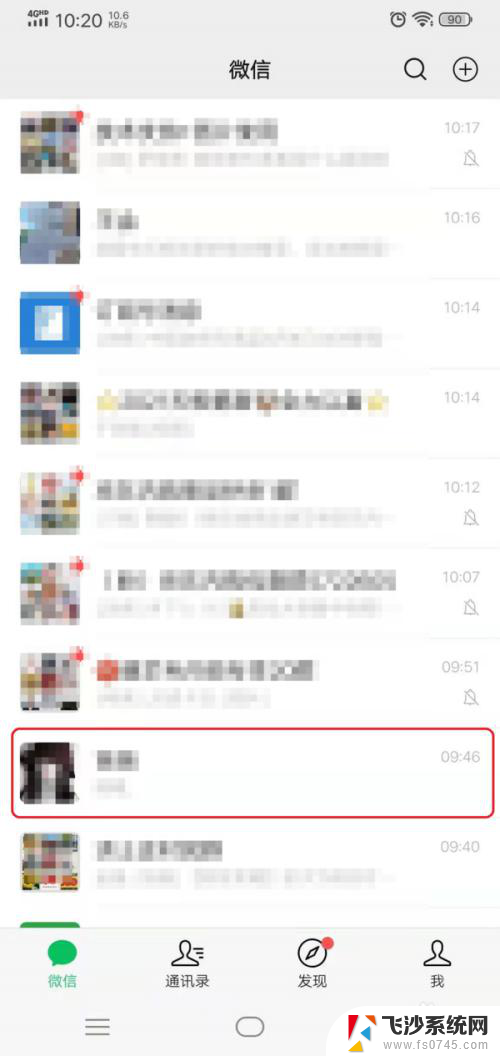 微信打语音电话能录音吗 微信语音通话如何录音
微信打语音电话能录音吗 微信语音通话如何录音2024-07-06
-
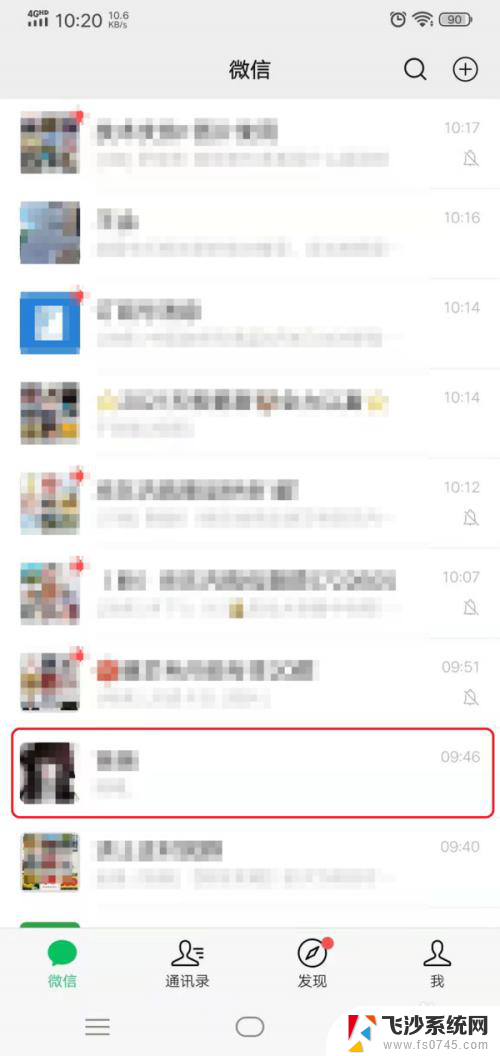 微信语音打电话怎么录音 微信语音通话如何录音
微信语音打电话怎么录音 微信语音通话如何录音2024-08-16
-
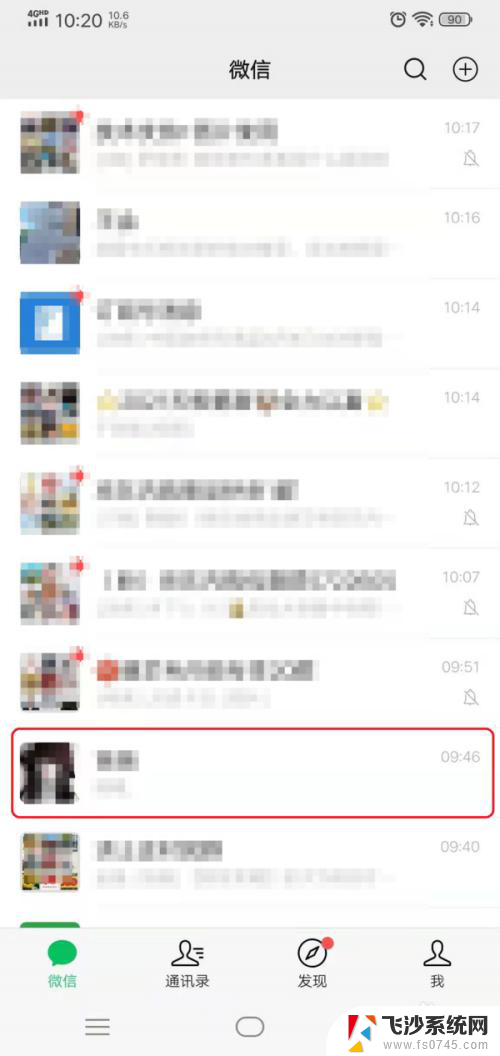 微信的语音通话怎么录音 微信语音通话如何录音
微信的语音通话怎么录音 微信语音通话如何录音2024-03-05
-
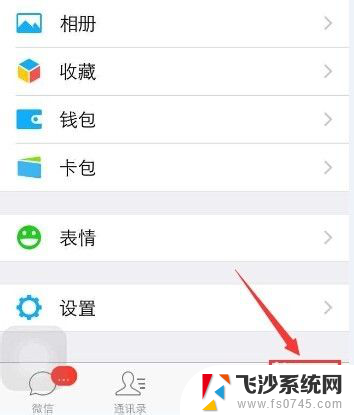 微信通话声音 微信语音通话声音调整不了怎么办
微信通话声音 微信语音通话声音调整不了怎么办2024-01-10
- 微信语音聊天如何录音 微信语音通话如何录音
- 微信可以自动拒绝语音通话吗 怎样设置微信自动拒绝接收语音视频通话
- 微信语音通话怎么共享图片 微信语音图片发送步骤
- 微信打语音电话怎么录音 微信语音通话如何进行录音保存
- 微信语音通话怎么打开扬声器 微信通话扬声器无法打开怎么办
- 微信怎样设置消息免打扰 如何在微信中设置消息免打扰
- 电脑如何硬盘分区合并 电脑硬盘分区合并注意事项
- 连接网络但是无法上网咋回事 电脑显示网络连接成功但无法上网
- 苹果笔记本装windows后如何切换 苹果笔记本装了双系统怎么切换到Windows
- 电脑输入法找不到 电脑输入法图标不见了如何处理
- 怎么卸载不用的软件 电脑上多余软件的删除方法
- 微信语音没声音麦克风也打开了 微信语音播放没有声音怎么办
电脑教程推荐
- 1 如何屏蔽edge浏览器 Windows 10 如何禁用Microsoft Edge
- 2 如何调整微信声音大小 怎样调节微信提示音大小
- 3 怎样让笔记本风扇声音变小 如何减少笔记本风扇的噪音
- 4 word中的箭头符号怎么打 在Word中怎么输入箭头图标
- 5 笔记本电脑调节亮度不起作用了怎么回事? 笔记本电脑键盘亮度调节键失灵
- 6 笔记本关掉触摸板快捷键 笔记本触摸板关闭方法
- 7 word文档选项打勾方框怎么添加 Word中怎样插入一个可勾选的方框
- 8 宽带已经连接上但是无法上网 电脑显示网络连接成功但无法上网怎么解决
- 9 iphone怎么用数据线传输文件到电脑 iPhone 数据线 如何传输文件
- 10 电脑蓝屏0*000000f4 电脑蓝屏代码0X000000f4解决方法